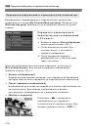ИНСТР
УКЦИЯ ПО ЭК
СПЛУ
АТ
АЦИИ
РУССКИЙ
Настоящая Инструкция по эксплуатации содержит сведения по состоянию
на август 2006 г. За сведениями о совместимости камеры с любыми
принадлежностями и объективами, выпущенными после этой даты,
обращайтесь в любой сервисный центр компании Canon.
CEL-SF8HA200
© CANON INC. 2006
Напечатано в ЕС
ИНСТРУКЦИЯ ПО
ЭКСПЛУАТАЦИИ
:
,
CANON INC.
30-2 Shimomaruko 3-chome, Ohta-ku, Tokyo 146-8501, Japan
Europe, Africa & Middle East
CANON EUROPA N.V.
PO Box 2262, 1180 EG Amstelveen, The Netherlands